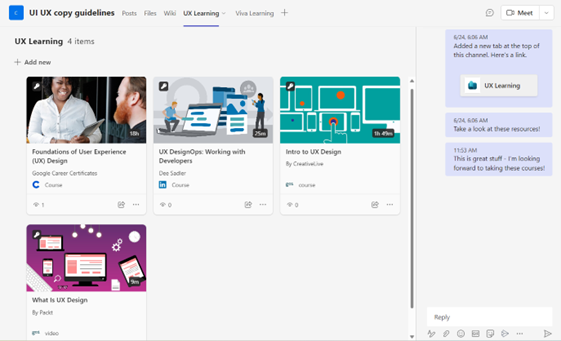Cosa possono fare tutti con Viva Learning?
Con Viva Learning, tutti possono:
- Individuare e usare contenuti di apprendimento
- Gestire i propri piani di apprendimento
- Condividere e consigliare l'apprendimento ad altri utenti
Individuare i contenuti di apprendimento
I contenuti di apprendimento in Viva Learning sono disponibili in formati di corsi autogestita, audio, video, libri digitali, presentazioni di PowerPoint, moduli di Microsoft Learn e altro ancora. È possibile esplorare e cercare contenuti di apprendimento e scegliere il contenuto più adatto alle proprie esigenze.
Per prima cosa, vediamo come è possibile individuare i contenuti in Viva Learning. Quando Viva Learning è aperto, sono disponibili tre schede per tutti: Home, My Learning e Manage.

La visualizzazione predefinita è Viva Learning home. In alto a sinistra nella home page di Viva Learning verrà visualizzato un breve riepilogo della formazione richiesta dall'organizzazione, del contenuto con segnalibri e del contenuto consigliato dai colleghi.
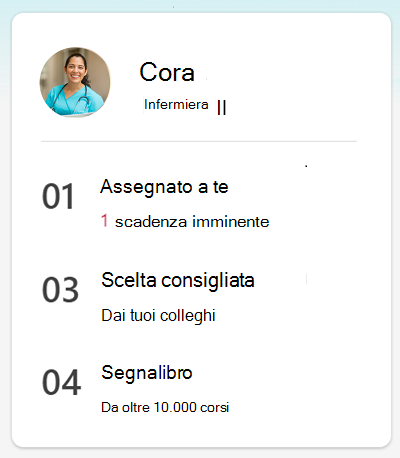
In alto a destra verranno visualizzati anche i contenuti di apprendimento presentati dagli amministratori e la tendenza dei contenuti all'interno dell'organizzazione.

Nella bacheca di stato dell'apprendimento personale potrai visualizzare i tuoi interessi salvati e modificarli. Accanto ad esso si trovano i contenuti di apprendimento consigliati da Viva Learning in base ai propri interessi. Queste raccomandazioni verranno aggiornate dinamicamente quando si modificano gli interessi.
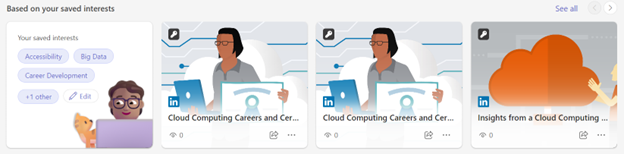
È anche possibile scoprire contenuti di apprendimento nella home page di Viva Learning cercando in base a interessi, provider e durata. Oltre alla ricerca e all'esplorazione nella home page di Viva Learning, nella scheda Apprendimento personale è disponibile anche l'apprendimento assegnato dall'organizzazione o consigliato dai colleghi.
Sia a casa di Viva Learning che in My Learning, i contenuti di apprendimento vengono visualizzati come riquadri o una giostra. Entrambi i formati forniscono informazioni brevi, ad esempio il titolo, il tipo di contenuto e il logo dell'origine del contenuto. È possibile selezionare il riquadro del contenuto o l'immagine del carosello per visualizzare altre informazioni nella pagina dei dettagli del contenuto di apprendimento e decidere se il contenuto è adatto all'utente.
Sul lato sinistro della pagina dei dettagli del contenuto verrà visualizzata un'immagine del contenuto. Sul lato destro verranno visualizzate informazioni come l'autore del contenuto o il nome dell'origine, la data di pubblicazione o aggiornamento, una breve descrizione dei dettagli del contenuto e della classificazione del contenuto. Se il contenuto è un corso, vedrai anche la durata del corso. Dopo aver letto queste informazioni, è possibile decidere se questo contenuto soddisfa le proprie esigenze di apprendimento. È quindi possibile selezionare l'immagine del contenuto per iniziare a imparare.
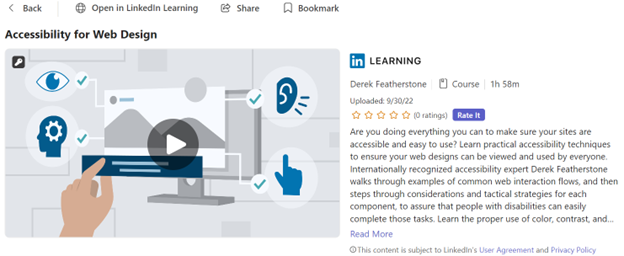
Iniziare l'apprendimento
Per iniziare l'apprendimento, selezionare l'immagine del contenuto. A seconda dell'origine da cui proviene il contenuto di apprendimento, il contenuto può essere aperto all'interno di Viva Learning o in un Web browser separato. I contenuti di LinkedIn Learning, Microsoft 365 Training e i contenuti di formazione di Microsoft Learn verranno aperti all'interno di Viva Learning. I contenuti di Microsoft Learn, provider di contenuti di terze parti o Learning Management Systems verranno aperti in un Web browser separato. Verranno fornite altre informazioni sulla provenienza del contenuto di apprendimento nell'unità 4 di questo modulo.
Dopo aver aperto il contenuto, questo contenuto verrà visualizzato nell'elenco "Visualizzato di recente" nella scheda Apprendimento personale. Indipendentemente dal fatto che il contenuto venga aperto all'interno di Viva Learning o separatamente nel Web browser, al termine dell'apprendimento, il contenuto verrà contrassegnato come "Completato". In seguito è possibile visitarlo nella scheda "Completato" in My Learning. Quando si torna a Viva Learning dopo aver consumato il contenuto, verrà richiesto di valutare il contenuto da 1 a 5 stelle. Le classificazioni aggregate vengono visualizzate ad altri utenti dell'organizzazione come indicatore utile o come altri importanti hanno trovato questa risorsa di apprendimento specifica.
Creare un piano di apprendimento personalizzato
Spesso si scopriranno più di un contenuto di apprendimento correlato agli obiettivi di apprendimento. In questo caso, è possibile gestire i contenuti di apprendimento e creare un piano di apprendimento personalizzato con le funzionalità di programmazione e segnalibro.
In primo luogo, è possibile aggiungere un segnalibro a un set di contenuti di apprendimento che si desidera utilizzare dal riquadro del contenuto o nella pagina dei dettagli del contenuto di apprendimento. È quindi possibile riservare un'ora al calendario per ogni elemento usando la scheda "Aggiungi al calendario".
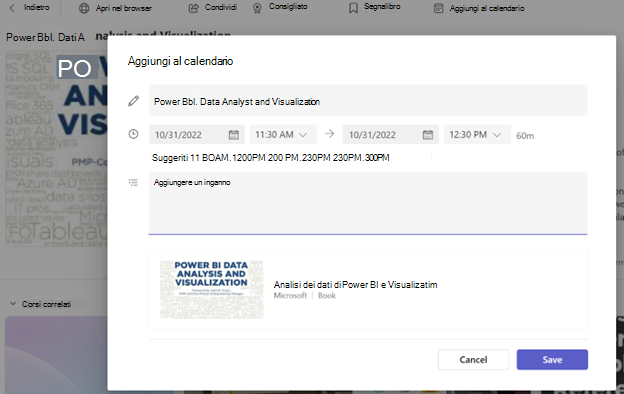
Creazione di mini community di apprendimento
È possibile creare mini community di apprendimento per coinvolgere i colleghi per apprendere in tre modi: condividere i collegamenti del contenuto, consigliare l'apprendimento ad altri utenti e usare la scheda Teams Learning.
Condivisione del collegamento al contenuto
È possibile copiare e condividere il collegamento al contenuto di apprendimento. Quando si condivide il contenuto tramite collegamenti, i colleghi selezioneranno e apriranno il contenuto di apprendimento dalla chat di Teams o dal luogo in cui è condiviso il collegamento al contenuto. La pagina dei dettagli del contenuto verrà quindi aperta in Viva Learning per consentire ai colleghi di esaminare e utilizzare, come faranno con qualsiasi altro contenuto di apprendimento in Viva Learning. Tuttavia, non si vedranno i progressi dei colleghi nell'apprendimento.
Consigliare l'apprendimento
Quando si consiglia di apprendere il contenuto, il contenuto verrà visualizzato nella scheda "Consigliato all'utente" nella scheda "Apprendimento personale" del collega. In qualità di persona che ha consigliato l'apprendimento, sarà in grado di vedere i colleghi progredire in questo apprendimento, nella scheda "Gestisci".
Creazione di schede di apprendimento in Teams
Infine, è possibile creare community di apprendimento all'interno dei team con cui ci si impegna sul lavoro creando schede di apprendimento in Teams. All'interno di un canale di Teams, è possibile aggiungere una scheda e selezionare "Viva Learning" dalle opzioni disponibili. Da qui, è possibile popolare la scheda con il contenuto di origini di apprendimento connesse o anche aggiungere il proprio contenuto di apprendimento selezionando l'opzione "Bring your own content". In questo modo è possibile caricare documenti di SharePoint e contrassegnarli come oggetti di apprendimento. Si noti che solo altre persone con accesso al canale saranno in grado di visualizzare queste risorse di apprendimento.
Una chat laterale in esecuzione all'interno della scheda di apprendimento consente ai membri del gruppo di discutere argomenti di apprendimento e chiunque abbia accesso alla scheda può aggiungere il proprio contenuto per creare una community di apprendimento collaborativa e mirata.